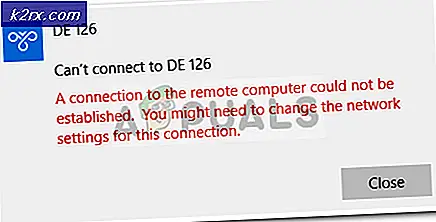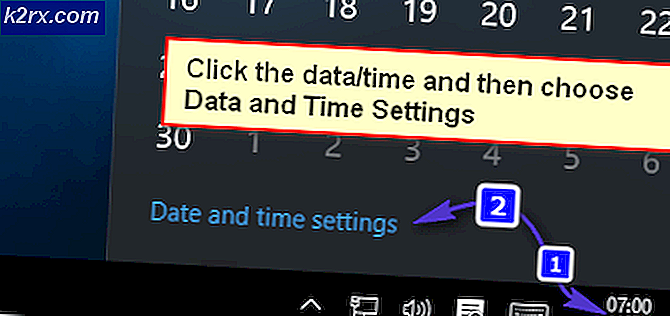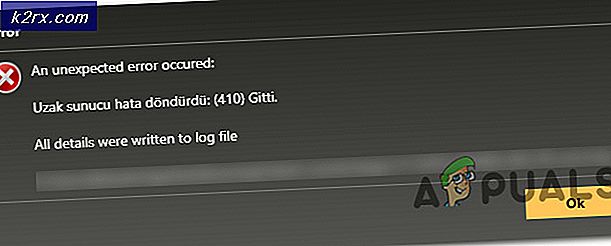Fix: Output Realtek Digital Tidak Memiliki Suara
Ada banyak contoh di mana pengguna yang menggunakan Realtek Digital Output tidak memiliki output suara. Itu tidak berarti bahwa perangkat keras suara Anda tidak berfungsi. Itu berarti ada beberapa masalah konfigurasi atau driver tidak diperbarui.
Masalah ini sangat meluas dan solusi yang bekerja di hampir semua kasus adalah pengaturan speaker sebagai default. Dalam banyak kasus, Anda bahkan tidak memerlukan Realtek Digital Output sebagai perangkat output. Jika ini gagal, kami dapat memeriksa apakah driver Anda diperbarui ke versi terbaru.
Solusi 1: Pengaturan sebagai Perangkat Default
Dalam banyak kasus, Anda bahkan tidak perlu menggunakan Output Realtek Digital. Keluaran Digital mengacu pada perangkat audio digital definisi tinggi yang tidak menggunakan kabel analog untuk terhubung ke komputer. Sistem home theater atau TV dengan output suara definisi tinggi menggunakan Output Digital untuk menghasilkan suara.
Jika Anda memiliki komputer atau speaker normal, mungkin tidak perlu menggunakan Output Digital. Sebagai gantinya, kita dapat menggunakan speaker normal sebagai perangkat default dan memeriksa apakah suara mulai berfungsi lagi.
- Klik kanan pada ikon speaker di taskbar Anda dan pilih perangkat Playback .
- Klik kanan pada Speaker dan pilih Set as Default Device . Tekan OK untuk menerapkan perubahan dan keluar.
- Sekarang coba jalankan suara apa saja dan periksa apakah ini menyelesaikan masalah. Hidupkan Kembali komputer Anda.
Solusi 2: Memperbarui Driver Suara
Ada juga masalah driver suara Anda yang tidak terpasang dengan benar atau ketinggalan zaman. Mereka menyampaikan informasi ke speaker Anda dan secara praktis menjalankan speaker Anda dan menghasilkan suara. Kami dapat mencoba memperbarui mereka melalui penginstalan ulang dan memeriksa apakah masalah teratasi. Jika setelah me-restart komputer masalah diperbaiki, Anda bisa berhenti di situ. Jika tidak, kami dapat mencoba memperbarui driver lebih lanjut.
TIP PRO: Jika masalahnya ada pada komputer Anda atau laptop / notebook, Anda harus mencoba menggunakan Perangkat Lunak Reimage Plus yang dapat memindai repositori dan mengganti file yang rusak dan hilang. Ini berfungsi dalam banyak kasus, di mana masalah ini berasal karena sistem yang rusak. Anda dapat mengunduh Reimage Plus dengan Mengklik di Sini- Tekan tombol Windows + R untuk memunculkan aplikasi Run di komputer Anda. Di kotak dialog ketik devmgmt. msc . Ini akan meluncurkan manajer perangkat komputer Anda.
- Semua perangkat yang terhubung ke komputer Anda akan terdaftar di sini sesuai dengan kategori. Klik pada kategori input dan output Audio
- Klik kanan pada Speaker dan pilih Properties .
- Klik pada tab Driver yang ada di bagian atas layar. Di sini Anda akan melihat opsi untuk menghapus driver suara Anda. Klik itu.
- Sekarang Windows akan mengkonfirmasi tindakan Anda. Setelah mengkonfirmasi driver akan dihapus dari sistem Anda.
- Restart PC Anda Setelah restart, Windows akan menginstal driver default untuk speaker Anda. Sekarang periksa apakah ada output suara yang benar. Jika ada, Anda bisa berhenti di sini. Jika tidak ada suara, Anda dapat terus memperbarui driver.
- Kepala ke opsi suara seperti yang kami lakukan. Klik kanan pada Speaker dan buka propertinya .
- Sekarang klik opsi Update Driver . Windows akan meminta Anda untuk menginstal driver secara manual atau otomatis. Pilih secara otomatis dan biarkan Windows mencari dan menginstal driver.
Jika kedua solusi ini tidak menargetkan masalah Anda, Anda dapat memeriksa artikel kami yang lain di mana kami telah mencantumkan metode ekstensif tentang pemecahan masalah tanpa skenario suara.
Artikel Terkait:
Tidak Ada Suara setelah Jatuh Pembuat Konten, Update 1709
Suara HDMI Tidak Bekerja
Windows 10 Tidak Ada Suara
Tidak Ada Suara Setelah Menginstal Windows 10
TIP PRO: Jika masalahnya ada pada komputer Anda atau laptop / notebook, Anda harus mencoba menggunakan Perangkat Lunak Reimage Plus yang dapat memindai repositori dan mengganti file yang rusak dan hilang. Ini berfungsi dalam banyak kasus, di mana masalah ini berasal karena sistem yang rusak. Anda dapat mengunduh Reimage Plus dengan Mengklik di Sini
![Masalah Konektivitas OneDrive di Windows 7 dan 10 [Perbaiki]](http://k2rx.com/img/102051/onedrive-connectivity-issues-on-windows-7-and-10-fix-102051.png)